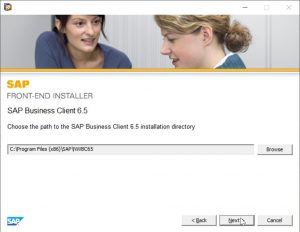Ọna 1. Mu Ipo Ailewu ṣiṣẹ lati Tun Windows 10 Ọrọigbaniwọle Abojuto
- Tẹ Agbara> Tun bẹrẹ lori titiipa Windows 10 iboju iwọle ki o si mu bọtini Yi lọ ni akoko kanna.
- Yan Laasigbotitusita > Awọn aṣayan ilọsiwaju > Eto Ibẹrẹ.
- Ṣiṣe awọn pipaṣẹ tọ bi ohun IT.
Bawo ni MO ṣe wọ kọǹpútà alágbèéká mi ti MO ba gbagbe ọrọ igbaniwọle Windows 10?
Nìkan tẹ bọtini aami Windows + X lori bọtini itẹwe rẹ lati ṣii akojọ Wiwọle Yara ki o tẹ Aṣẹ Tọ (Abojuto). Lati tun ọrọ igbaniwọle ti o gbagbe pada, tẹ aṣẹ wọnyi ki o tẹ Tẹ sii. Ropo account_name ati new_password pẹlu orukọ olumulo rẹ ati ọrọ igbaniwọle ti o fẹ lẹsẹsẹ.
Bawo ni MO ṣe tun ọrọ igbaniwọle kọnputa mi ṣe laisi disk kan?
Bọ kọmputa rẹ ni Ipo Ailewu ki o le wọle si Windows bi akọọlẹ Alakoso ti a ṣe sinu. Lẹhinna tun ọrọ igbaniwọle tunto fun akọọlẹ titiipa rẹ. Igbesẹ 1: Bẹrẹ tabi tun kọmputa rẹ bẹrẹ. Lẹsẹkẹsẹ tẹ mọlẹ F8 lati tẹ Awọn aṣayan Boot To ti ni ilọsiwaju sii.
Bawo ni MO ṣe tun kọmputa mi pada Windows 10 laisi ọrọ igbaniwọle?
Bii o ṣe le tunto ile-iṣẹ Windows 10 laisi mimọ ọrọ igbaniwọle
- Lakoko ti o ba tẹ bọtini “Shift” lori bọtini itẹwe rẹ si isalẹ, tẹ aami Agbara loju iboju lẹhinna yan Tun bẹrẹ.
- Lẹhin igba diẹ ti fifi bọtini Shift tẹ, iboju yii yoo gbe jade:
- Yan aṣayan Laasigbotitusita ki o tẹ Tẹ.
- Lẹhinna yan "Yọ Ohun gbogbo kuro" loju iboju atẹle:
Bawo ni MO ṣe le ṣii kọǹpútà alágbèéká mi laisi disk atunto ọrọ igbaniwọle kan?
Tẹle awọn itọnisọna ni isalẹ lati ṣii ọrọ igbaniwọle Windows:
- Yan eto Windows kan ti nṣiṣẹ lori kọǹpútà alágbèéká rẹ lati atokọ.
- Yan akọọlẹ olumulo kan ti o fẹ tun ọrọ igbaniwọle rẹ to.
- Tẹ bọtini “Tunto” lati tun ọrọ igbaniwọle akọọlẹ ti o yan pada si ofifo.
- Tẹ bọtini “Atunbere” ati yọọ disiki atunto lati tun kọǹpútà alágbèéká rẹ bẹrẹ.
Bawo ni MO ṣe fori ọrọ igbaniwọle kan lori Windows 10 nigbati o wa ni titiipa?
Tẹ "netplwiz" ni Ṣiṣe apoti ki o si tẹ Tẹ.
- Ninu ifọrọwerọ Awọn akọọlẹ Olumulo, labẹ Awọn olumulo taabu, yan akọọlẹ olumulo kan ti a lo lati buwolu wọle laifọwọyi si Windows 10 lati lẹhinna lọ.
- Yọọ aṣayan “Awọn olumulo gbọdọ tẹ orukọ olumulo ati ọrọ igbaniwọle sii lati lo kọnputa yii”.
- Ninu ifọrọwerọ agbejade, tẹ ọrọ igbaniwọle olumulo ti o yan ki o tẹ O DARA.
Bawo ni MO ṣe ṣii ọrọ igbaniwọle mi Windows 10?
Ọna 7: Ṣii Windows 10 PC pẹlu Disk Tun Ọrọigbaniwọle pada
- Fi disk kan (CD/DVD, USB, tabi Kaadi SD) sinu PC rẹ.
- Tẹ bọtini Windows + S, tẹ Awọn akọọlẹ olumulo, lẹhinna tẹ Awọn akọọlẹ olumulo.
- Tẹ Ṣẹda Ọrọigbaniwọle Tun Disk ko si yan Itele.
- Tẹ akojọ aṣayan-isalẹ.
Ṣe o le wọle si kọnputa ti o ba gbagbe ọrọ igbaniwọle?
Pẹlu awọn bọtini itọka, yan Ipo Ailewu ki o tẹ bọtini Tẹ sii. Lori iboju ile, tẹ Alakoso. Ti o ko ba ni iboju ile, tẹ Alakoso ati fi aaye ọrọ igbaniwọle silẹ bi òfo. Ti o ko ba le wọle bi o ti yipada ọrọ igbaniwọle nigbagbogbo, jọwọ tọka si Ọna 2 lati tun ọrọ igbaniwọle gbagbe rẹ pada.
Bawo ni o ṣe ṣii kọnputa titiipa kan?
Ọna 1: Nigbati Ifiranṣẹ Aṣiṣe naa sọ Kọmputa naa Titiipa nipasẹ orukọ olumulo agbegbe
- Tẹ CTRL+ALT+DELETE lati ṣii kọnputa naa.
- Tẹ alaye ibuwolu wọle fun olumulo ti o kẹhin, ati lẹhinna tẹ O DARA.
- Nigbati apoti ibaraẹnisọrọ Šii Kọmputa ba sọnu, tẹ CTRL+ALT+DELETE ko si wọle ni deede.
Bawo ni MO ṣe tun ọrọ igbaniwọle iwọle Windows mi pada?
Tunto Ọrọigbaniwọle Windows ti o gbagbe. Bata si pa awọn Windows disk (ti o ba ti o ko ba ni ọkan, o le ṣe ọkan) ki o si yan awọn aṣayan "Tunṣe kọmputa rẹ" lati isalẹ osi-ọwọ igun. Tẹle titi ti o fi de aṣayan lati ṣii Aṣẹ Tọ, eyiti iwọ yoo fẹ lati yan.
Bawo ni MO ṣe gba ọrọ igbaniwọle mi pada fun Windows 10?
Bọsipọ Ọrọigbaniwọle Igbagbe Pẹlu Awọn irinṣẹ ti Windows 10 Rẹ
- Wọle pẹlu akọọlẹ Alakoso.
- Ṣii Igbimọ Iṣakoso / Awọn akọọlẹ olumulo.
- Yan Ṣakoso awọn iroyin miiran.
- Pato akọọlẹ naa ọrọ igbaniwọle fun eyiti o yẹ ki o yipada.
- Yan Yi ọrọ igbaniwọle pada.
- Tẹ ọrọ igbaniwọle tuntun sii ki o tẹ Yi ọrọ igbaniwọle pada.
Bawo ni MO ṣe tun kọǹpútà alágbèéká HP mi laisi ọrọ igbaniwọle alabojuto?
Bii o ṣe le tun Kọǹpútà alágbèéká HP tunto si Eto Factory laisi Ọrọigbaniwọle
- Tips:
- Igbesẹ 1: Ge asopọ gbogbo awọn ẹrọ ati awọn kebulu ti a ti sopọ.
- Igbesẹ 2: Tan-an tabi tun bẹrẹ kọǹpútà alágbèéká HP ki o tẹ bọtini F11 leralera titi ti Yan iboju aṣayan yoo han.
- Igbesẹ 3: Lori Yan iboju aṣayan, tẹ Laasigbotitusita.
Bawo ni MO ṣe yọ aabo ọrọ igbaniwọle kuro ni Windows 10?
Ni akọkọ, tẹ Windows 10 Bẹrẹ Akojọ aṣyn ki o tẹ Netplwiz. Yan eto ti o han pẹlu orukọ kanna. Ferese yii fun ọ ni iraye si awọn akọọlẹ olumulo olumulo Windows ati ọpọlọpọ awọn iṣakoso ọrọ igbaniwọle. Ọtun ni oke jẹ ami ayẹwo lẹgbẹẹ aṣayan ti a samisi Awọn olumulo gbọdọ tẹ orukọ olumulo ati ọrọ igbaniwọle sii lati lo kọnputa yii.”
Bawo ni MO ṣe fori iboju iwọle lori Windows 10?
Ọna 1: Rekọja iboju iwọle Windows 10 pẹlu netplwiz
- Tẹ Win + R lati ṣii apoti Ṣiṣe, ki o tẹ “netplwiz” sii.
- Yọọ “Olumulo gbọdọ tẹ orukọ olumulo ati ọrọ igbaniwọle sii lati lo kọnputa naa”.
- Tẹ Waye ati ti ibaraẹnisọrọ agbejade ba wa, jọwọ jẹrisi akọọlẹ olumulo ki o tẹ ọrọ igbaniwọle sii.
Bawo ni MO ṣe fori ọrọ igbaniwọle agbegbe lori Windows 10?
Windows 10 buwolu wọle laisi ọrọ igbaniwọle – fori rẹ pẹlu awọn imọran 9
- Tẹ "Windows + R" lati ṣii Ṣiṣe, lori apoti ọrọ tẹ ni: netplwiz, lẹhinna tẹ "Tẹ".
- Lori oju-iwe ti o wọle ni aifọwọyi, tẹ “orukọ olumulo”, “Ọrọigbaniwọle”, ati “jẹrisi ọrọ igbaniwọle”, tẹ “O DARA”.
Bawo ni o ṣe fori ọrọ igbaniwọle kan lori kọnputa kan?
Tẹ bọtini Windows + R lati ṣe ifilọlẹ apoti aṣẹ Run. Tẹ netplwiz ki o tẹ Tẹ. Ninu apoti ibaraẹnisọrọ Awọn akọọlẹ olumulo, yan olumulo ti o fẹ wọle laifọwọyi, ki o si ṣiṣayẹwo aṣayan “Awọn olumulo gbọdọ tẹ orukọ olumulo ati ọrọ igbaniwọle sii lati lo kọnputa yii”. Tẹ O DARA.
Bawo ni o ṣe tun ọrọ igbaniwọle Windows rẹ pada?
Ṣàtúntò ọrọ aṣínà rẹ
- Yan bọtini Bẹrẹ.
- Lori taabu Awọn olumulo, labẹ Awọn olumulo fun kọnputa yii, yan orukọ akọọlẹ olumulo, lẹhinna yan Tun Ọrọigbaniwọle to.
- Tẹ ọrọ igbaniwọle tuntun sii, jẹrisi ọrọ igbaniwọle tuntun, lẹhinna yan O DARA.
Bawo ni MO ṣe tun kọǹpútà alágbèéká mi pada Windows 10 laisi ọrọ igbaniwọle?
Bii o ṣe le tunto ile-iṣẹ Windows 10 Kọǹpútà alágbèéká laisi Ọrọigbaniwọle
- Lọ si Ibẹrẹ akojọ, tẹ lori "Eto", yan "Imudojuiwọn & Aabo".
- Tẹ lori "Imularada" taabu, ati ki o si tẹ lori "Bẹrẹ ibere" bọtini labẹ Tun yi PC.
- Yan "Jeki awọn faili mi" tabi "Yọ ohun gbogbo kuro".
- Tẹ lori "Next" lati tun PC yi pada.
Bawo ni MO ṣe le wọle si kọǹpútà alágbèéká mi laisi ọrọ igbaniwọle kan?
Lo akọọlẹ alabojuto ti o farapamọ
- Bẹrẹ (tabi tun bẹrẹ) kọmputa rẹ ki o tẹ F8 leralera.
- Lati akojọ aṣayan ti o han, yan Ipo Ailewu.
- Bọtini ni “Alabojuto” ni Orukọ olumulo (ṣe akiyesi olu-ilu A), ki o fi ọrọ igbaniwọle rẹ silẹ ni ofifo.
- O yẹ ki o wọle si ipo ailewu.
- Lọ si Igbimọ Iṣakoso, lẹhinna Awọn akọọlẹ olumulo.
Bawo ni MO ṣe ṣii Windows 10 titiipa kan?
O ṣii kọnputa rẹ nipa wíwọlé lẹẹkansii (pẹlu NetID ati ọrọ igbaniwọle rẹ). Tẹ mọlẹ bọtini aami Windows lori keyboard rẹ (bọtini yii yẹ ki o han lẹgbẹẹ bọtini Alt), lẹhinna tẹ bọtini L. Kọmputa rẹ yoo wa ni titiipa, ati iboju iwọle Windows 10 yoo han.
Bawo ni o ṣe ṣii kọǹpútà alágbèéká HP laisi ọrọ igbaniwọle?
Apá 1. Bawo ni lati Šii HP Laptop lai Disk nipasẹ HP Recovery Manager
- Pa kọǹpútà alágbèéká rẹ, duro fun iṣẹju diẹ lẹhinna tan-an.
- Jeki titẹ bọtini F11 lori bọtini itẹwe rẹ ki o yan “Oluṣakoso Imularada HP” ki o duro titi ti eto yoo fi gbe.
- Tẹsiwaju pẹlu eto naa ki o yan "Imularada System".
Bawo ni MO ṣe ṣii iboju mi lori Windows 10?
Bii o ṣe le mu iboju titiipa kuro ni ẹda Pro ti Windows 10
- Ọtun-tẹ bọtini Bẹrẹ.
- Tẹ Wiwa.
- Tẹ gpedit ki o tẹ Tẹ lori bọtini itẹwe rẹ.
- Tẹ Awọn awoṣe Isakoso lẹẹmeji.
- Double-tẹ Iṣakoso igbimo.
- Tẹ Ti ara ẹni.
- Tẹ lẹẹmeji Ma ṣe fi iboju titiipa han.
- Tẹ Ṣiṣẹ.
Bawo ni MO ṣe yi ọrọ igbaniwọle iwọle mi pada ni Windows 10?
Lati Yi / Ṣeto Ọrọigbaniwọle kan
- Tẹ bọtini Bẹrẹ ni isalẹ apa osi ti iboju rẹ.
- Tẹ Eto lati atokọ si apa osi.
- Yan Awọn iroyin.
- Yan awọn aṣayan Wiwọle lati inu akojọ aṣayan.
- Tẹ lori Yipada labẹ Yi ọrọ igbaniwọle akọọlẹ rẹ pada.
Bawo ni MO ṣe tun ọrọ igbaniwọle mi tunto lori kọnputa HP mi?
Tun kọmputa rẹ ṣe nigbati gbogbo awọn aṣayan miiran ba kuna
- Lori iboju iwọle, tẹ mọlẹ bọtini Shift, tẹ aami agbara, yan Tun bẹrẹ, ki o tẹsiwaju titẹ bọtini Yi lọ titi ti Yan iboju aṣayan kan yoo han.
- Tẹ Laasigbotitusita.
- Tẹ Tun PC yii pada, lẹhinna tẹ Yọ ohun gbogbo kuro.
Bawo ni MO ṣe le tun ọrọ igbaniwọle mi ṣe?
Ti o ba nilo iranlọwọ lati tun ọrọ igbaniwọle rẹ tunto, a le ṣe iranlọwọ nipa fifi ọna asopọ ranṣẹ si ọ lati tunto rẹ.
- Ṣabẹwo Ọrọigbaniwọle Gbagbe.
- Tẹ boya adirẹsi imeeli tabi orukọ olumulo lori akọọlẹ naa.
- Yan Firanṣẹ.
- Ṣayẹwo apo-iwọle rẹ fun imeeli atunto ọrọ igbaniwọle.
- Tẹ URL ti a pese ninu imeeli ki o tẹ ọrọ igbaniwọle titun sii.
Fọto ninu nkan naa nipasẹ “SAP” https://www.newsaperp.com/en/blog-sapgui-sap-gui-installation-steps-750